Hvordan sette opp Internett på en bærbar datamaskin
 Det er umulig å forestille seg å bruke en PC eller bærbar PC uten tilgang til Internett. Det er flere måter å få konstant tilgang til Internett og samtidig sikre høye hastigheter for mottak og overføring av data - hver bruker kan velge den som passer ham. Det er to hovedtyper tilgang til World Wide Web: kablet og trådløs.
Det er umulig å forestille seg å bruke en PC eller bærbar PC uten tilgang til Internett. Det er flere måter å få konstant tilgang til Internett og samtidig sikre høye hastigheter for mottak og overføring av data - hver bruker kan velge den som passer ham. Det er to hovedtyper tilgang til World Wide Web: kablet og trådløs.
Innholdet i artikkelen
Hvordan sette opp en kablet Internett-tilkobling på en bærbar datamaskin
Tilgang via en kablet tilkobling har vist seg blant brukere som den mest stabile.
Denne typen Internett-tilkobling vil være mest relevant for de som er vant til å laste ned store filer over nettverket eller som jobber eksternt. Den kablede metoden sikrer stabil drift av Internett, som lar deg få tilgang til de nødvendige ressursene 24 timer i døgnet.
La oss undersøke i detalj alle vanskelighetene ved å gi kablet tilgang. Det er 2 typer av det:
- Ved hjelp av en optisk kabel.
- Internett-tilgang via ADSL-teknologi.
Å sette opp hver tilkoblingsmetode har forskjellige nyanser.
Med kabel
For å sette opp en hvilken som helst type tilkobling, må du gå til kontrollpanelet, velge "Nettverk og Internett"-menyen, og deretter åpne fanen "Endre adapterinnstillinger". I dialogboksen som vises, setter du alternativet for automatisk å få en IP-adresse.Hvis instruksjonene gitt av leverandøren krever manuell inntasting, gjør vi det selv.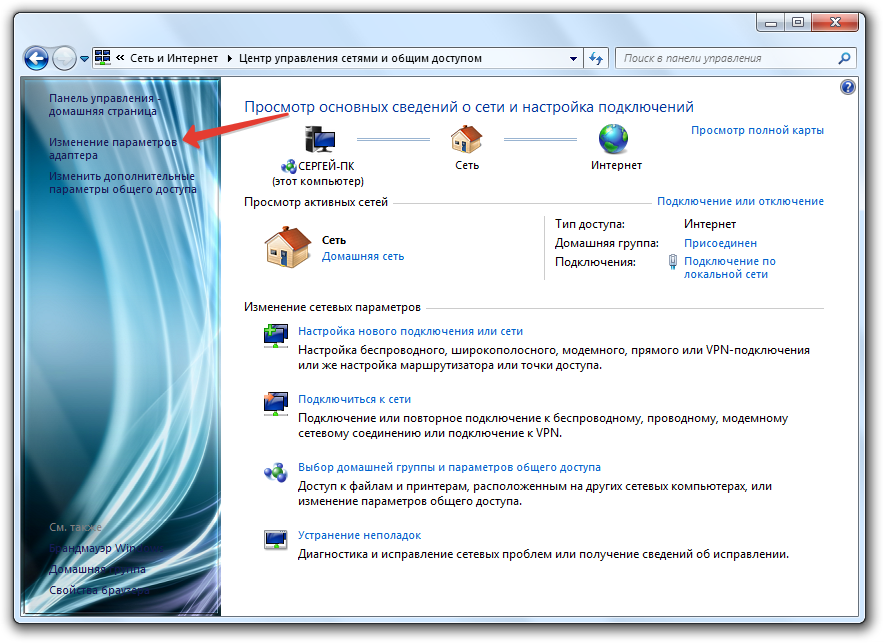
Hvis leverandøren din krever en tilkobling via et VPN-system, må du utføre følgende handlingssekvens:
- Åpne nettverksinnstillinger, velg "Opprett en ny tilkobling."
- Velg kolonnen "Koble til arbeidsstasjon" i menyen.
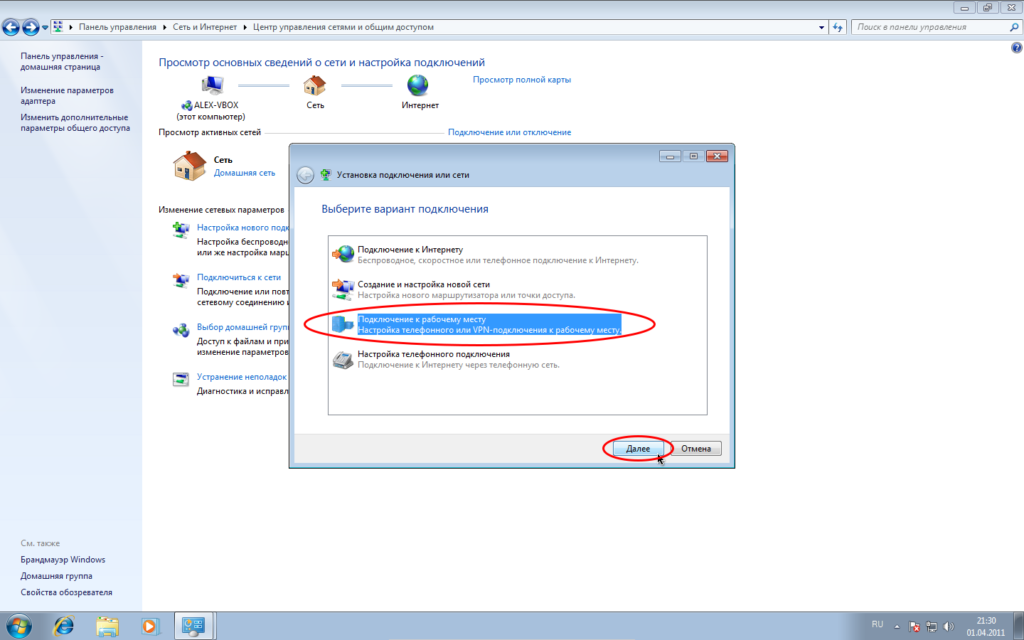
- Angi tilkoblingstypen: "VPN".
- Når du blir spurt av systemet om det er verdt å sette opp en tilkobling, bør du svare ved å klikke "Forsink" med venstre museknapp.
- Deretter må du angi dataene som er utstedt av leverandøren. Det er bedre å deaktivere krypteringsinnstillingene.
La oss gå videre til å bruke Internett; for å gjøre dette, venstreklikk på nettverksikonet i nedre høyre hjørne og velg ønsket VPN-tilkobling.
I tilfeller der leverandøren tilbyr kabelinternett via PPPoE, bør du:
- Start med å opprette en ny tilkobling ved å klikke på kolonnen "Internetttilkobling".
- Klikk på "Bredbånd, DSL eller kabel"-fanen.
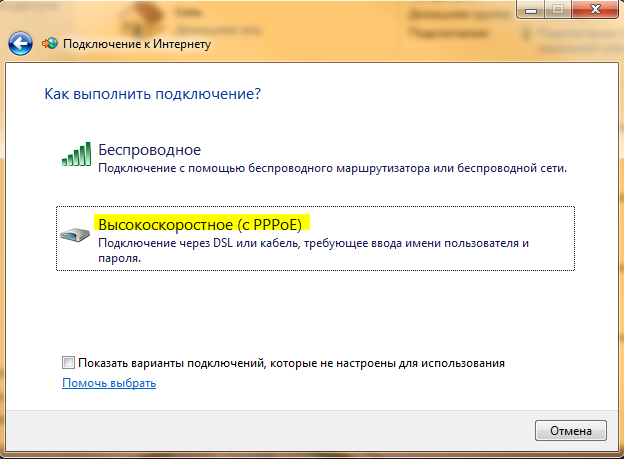
- I vinduet som åpnes skriver du inn data fra dokumentasjonen fra leverandøren. Ikke glem å klikke på avmerkingsboksen "Husk data".
Med ADSL
For å koble til via ADSL trenger du et modem. Kommunikasjon med World Wide Web vil foregå via en telefonkabel. Ulempene med denne metoden er den ganske lave hastigheten på grunn av det utdaterte tilkoblingssystemet.
Hovedtelefonlinjen er inkludert i en splitter, som skiller forbindelsen i telefon og Internett. Deretter må du ved å bruke en kabel koble til modemet via LAN-kontakten. Og fra den kan du koble til den bærbare datamaskinen via WAN-kontakten. Denne forbindelsen er egnet for avsidesliggende landsbyer der trådløs kommunikasjon er dårlig og det ikke er fiberoptisk kabel.
Trådløs Internett-tilkobling på en bærbar PC
For stabil og høyhastighets Internett-drift er to kjente trådløse tilkoblingsmetoder også egnet:
- Via Wi-Fi.
- Bruker mobilt internett.
Via Wi-Fi
Koble til via Wi-Fi er bare mulig hvis du har en modul i den bærbare datamaskinen eller bruker en spesiell USB Wi-Fi-adapter. En Wi-Fi-ruter skiller seg fra et modem i sin evne til å koble flere gadgets til nettverket samtidig. Det er mulig å angi et passord for å beskytte mot uautorisert bruk av trafikken din. Ved kjøp av en Wi-Fi-ruter inneholder instruksjonene for den et fabrikkpassord og pålogging, som om ønskelig kan endres i enhetsinnstillingene.
For å få tilgang til Wi-Fi-ruteren må du velge den i listen over trådløse nettverk og angi riktig passord for autorisasjon.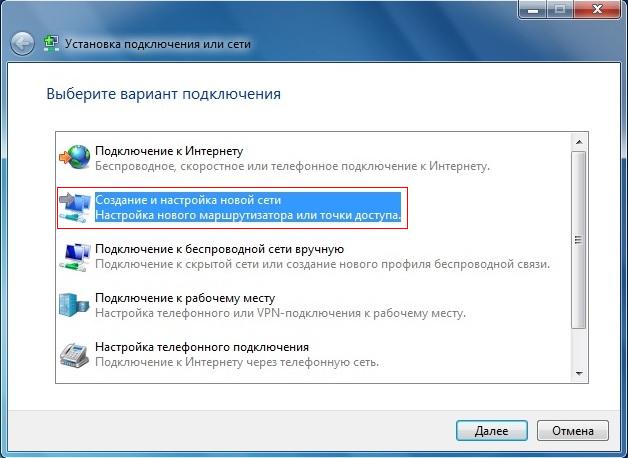
For at ruteren skal fungere riktig, må to viktige betingelser være oppfylt:
- Velg nøye stedet der ruteren skal stå.
- Gi den uavbrutt strøm for korrekt drift uten feil.
Det finnes to typer rutere for å jobbe over et trådløst Wi-Fi-nettverk:
- kablede rutere;
- trådløse rutere.
Den første typen enhet fungerer etter prinsippet om et modem og mottar Internett direkte via en kabel, hvoretter den distribuerer det via en Wi-Fi-tilkobling over en begrenset avstand. Hastigheten på denne tilkoblingen er litt lavere enn med en kabeltilkobling, men er ganske stabil.
Trådløse Wi-Fi-rutere kjører på SIM-kort og gir mye lavere tilkoblingshastigheter; i tillegg reduserer mobilkommunikasjon stabiliteten til Internett-tilgang. Fordelen er muligheten til å jobbe på en bærbar datamaskin hvor som helst, takket være trådløs kommunikasjon.
Via mobilt internett
For mobil tilkobling av en bærbar PC til nettverket, brukes modemer med innebygd SIM-kort eller en telefon koblet via USB til den bærbare datamaskinen.
Modemet kan kjøpes i kommunikasjonsbutikken til den tilsvarende operatøren - velg det som passer deg best. Finn ut om den ønskede Internett-leverandøren fullt ut forsyner området ditt med Internett. Etter kjøpet gjenstår det bare å utføre den første lanseringen og installasjonen av programvaren.
Å sette opp et mobilmodem er veldig enkelt:
- Koble modemet til USB-porten på den bærbare datamaskinen.

- Vent til driverne og programvaren for modemet ditt er installert.
- Etter installasjonen åpnes en startdialogboks.
- Skriv inn autorisasjonsdataene som ble gitt til deg i kommunikasjonssalongen, og merk av i boksen: "Husk" for ikke å legge dem inn på nytt hver gang.
Etter det, vent til du er koblet til nettverket.
For å få tilgang til Internett via en smarttelefon, må du:
- Koble smarttelefonen til den bærbare datamaskinen med en USB-kabel.
- I telefoninnstillingene dine finner du kategorien som er ansvarlig for mobiltilkoblinger.
- Velg USB-modemmodus.
- Vent på synkronisering og begynn å bruke Internett.
Denne tilkoblingen har lav hastighet, men krever ikke ekstra kostnader for å kjøpe en enhet for å få tilgang til Internett. Brukeren må bare kontrollere trafikken sin, siden de fleste operatører gir en liten mengde av den til mobiltelefoner.
Generelt er det en ganske enkel oppgave å koble en bærbar datamaskin til Internett selv for en nybegynner. Det kan løses uten å kontakte et servicesenter eller involvere en spesialist.





